
 |
| 你当前的位置:主页→SolidWorks→零件与装配体教程 | 第13章 自底向上的装配体建模(4) |
| 13.6.5 同轴心和重合配合 在本例中,零件Yoke-male需要加入配合关系,使它的轴插入到零件bracket的孔中,并且它的一 个面要与零件bracket的内壁接触。这里将使用【同轴心】和【重合】两个配合关系。 1.选择过滤器 选择过滤器在创建配合时很有用,因为很多配合需要选择表面,所以可以把【选择过滤器】设置为选择表面。  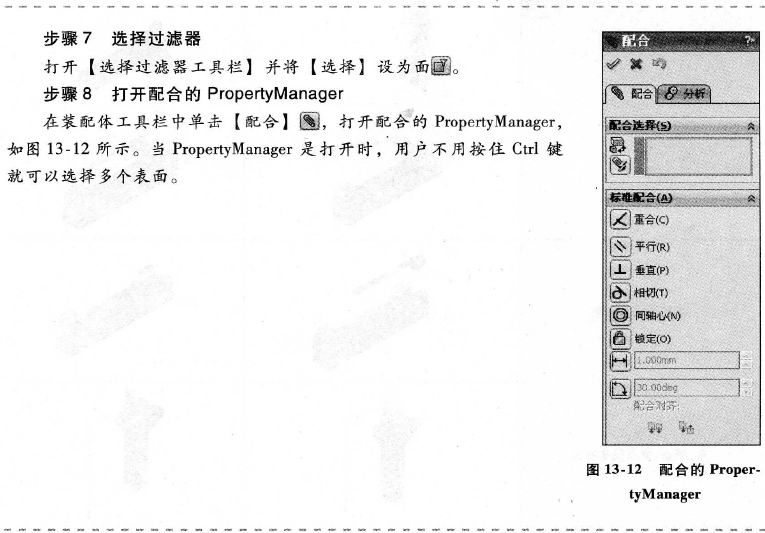 2.配合选项 对所有的配合关系而言,图13-13所示的4个选项都是可用的。 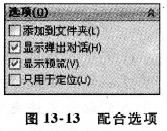 1)添加到文件夹。建立一个新的文件夹,用来包含【配合】工具处于激活状态时创建的所有配合 关系。该文件夹存在于配合关系文件夹中,并且可重新命名。 2)显示弹出对话。用户可在配合弹出对话框的开和关状态之间转换。 3)显示预览。当配合所需的第二个对象被选择后,零件立即移动至新添加的配合所约束的位置,直到零件被完全定位,然后单击对话框的【确定】。 4)只用于定位。该选项只是用来定位几何体,而并不约束它,所以不会添加新的配合关系。 3.配合弹出工具栏 【配合弹出】工具栏(见图13-14),通过在屏幕上显示出可用的配合类型,使用户可以方便地选择配合关系。可用的配合类型随着选用不同的几何体而改变,并且与出现在PropertyManager中的配合类型保持一致。 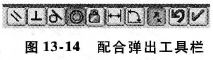 屏幕上的工具栏和PropertyManager对话框可同时使用,本章利用前者。所有的配合类型均列在前面表格“配合类型和对齐方式”中。  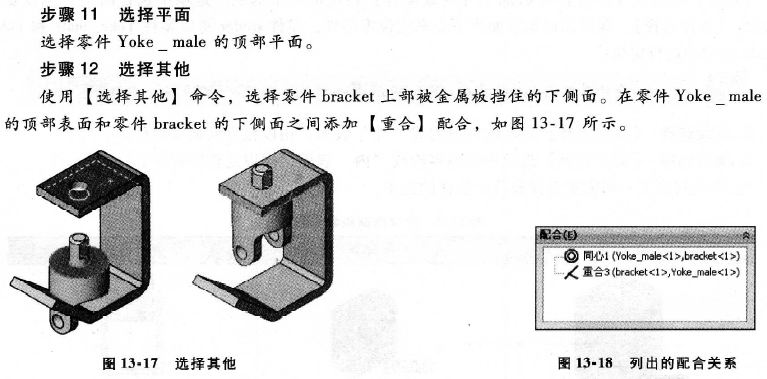 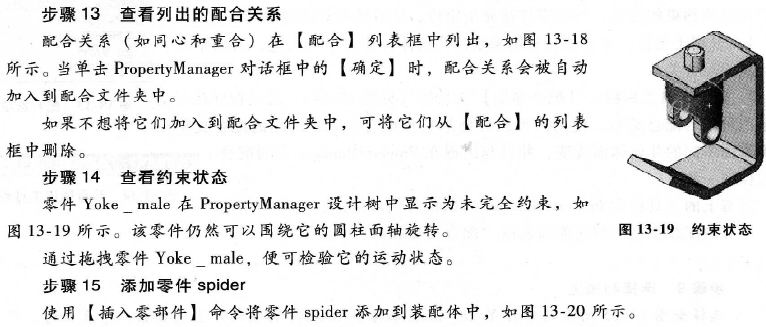  |
版权所有 民众工作室●制作 |